New Relic Unreal Engine プラグインは、Unreal Engine モバイル アプリを監視し、アプリのパフォーマンス、エラー、ユーザー エクスペリエンスに関する詳細な情報を提供します。 Unreal Engine プラグインをインストールして設定すると、次のことが可能になります。
- C++ エラーをキャプチャ: 問題をすばやく特定して修正します。
- カスタム イベントとメトリックを作成します。ユーザーがアプリとどのようにやり取りするかを理解します。

one.newrelic.com > All capabilities > Mobile > (select an app) > Summary: Unreal Engine のデータとエラーを表示し、時間の経過に伴うアプリのパフォーマンスを監視します。
手動インストール
プラグインを手動でインストールする必要がある場合は、以下の手順に従ってください。
要件を確認する
Unreal Engine プラグインをインストールする前に、Unreal Engine アプリが次のバージョン要件を満たしていることを確認してください。
Android ネイティブ アプリの場合:
- Android API 24 以上
- Android ネイティブの要件を参照してください
iOS ネイティブ アプリの場合:
- iOS ネイティブの要件を参照してください
エージェントをプロジェクトに追加する
プロジェクトのルートディレクトリに、
Pluginsという名前のフォルダーを作成します。Github 上の
NewRelicフォルダをコピーします。 次のようなものがあるはずですMyProject└── Plugins└── NewRelic└── NewRelic.uplugin
追加の設定を続行するには、 Restart Now [今すぐ再起動] をクリックします。
エージェントと C++ コード間のインターフェイスを許可するには、ゲーム モジュールの.Build.csファイル内の依存関係のリストにNewRelicを追加します。
アプリケーショントークンを追加する
Unreal Engine アプリのデータを New Relic で認証するには、次のいずれかのオプションを使用してアプリケーション トークンを追加します。
プロジェクト設定のPlugins → NewRelicで、 New Relicアプリ トークン フィールドにアプリ トークンを貼り付けます。 別々のNew Relic Mobileアプリ (Android 用と iOS 用) を使用する場合は、両方のアプリ トークンを追加する必要があります。

Config/DefaultEngine.iniファイルで、/Script/NewRelic.NewRelicSDKSettingsに次の内容を追加し、必ず独自のアプリ トークンを追加してください。newrelicAppToken=application-tokennewrelicAppTokenIOS=ios-application-token
エージェントのインストルメンテーションをカスタマイズする
エージェントのインストルメンテーションをカスタマイズする必要がありますか?パブリック モバイル SDK API メソッドを使用すると、カスタム データの収集、デフォルト設定の構成などが可能になります。
Unreal Engine プラグインでは、次のカスタマイズが可能です。
あなたがしたい場合は... | この方法を使用してください |
|---|---|
ブレッドクラムを記録して、クラッシュのトラブルシューティングに役立つアプリのアクティビティを追跡します。 | |
メソッドをインタラクションとして追跡します。 | |
カスタムメトリクスの記録 | |
例外を記録します。 | |
カスタム属性とイベントを記録します。 | カスタム属性とイベントをレポートするには、いくつかの方法があります。 |
エージェントをシャットダウンします。 | |
テストクラッシュレポートを実行します。 |
モニター C++ エラー
New Relic UIでは、記録された各エラーのイベント トレース、属性、スタック トレースなどの詳細を含む、致命的および非致命的な C++ エラーと処理された例外を表示できます。
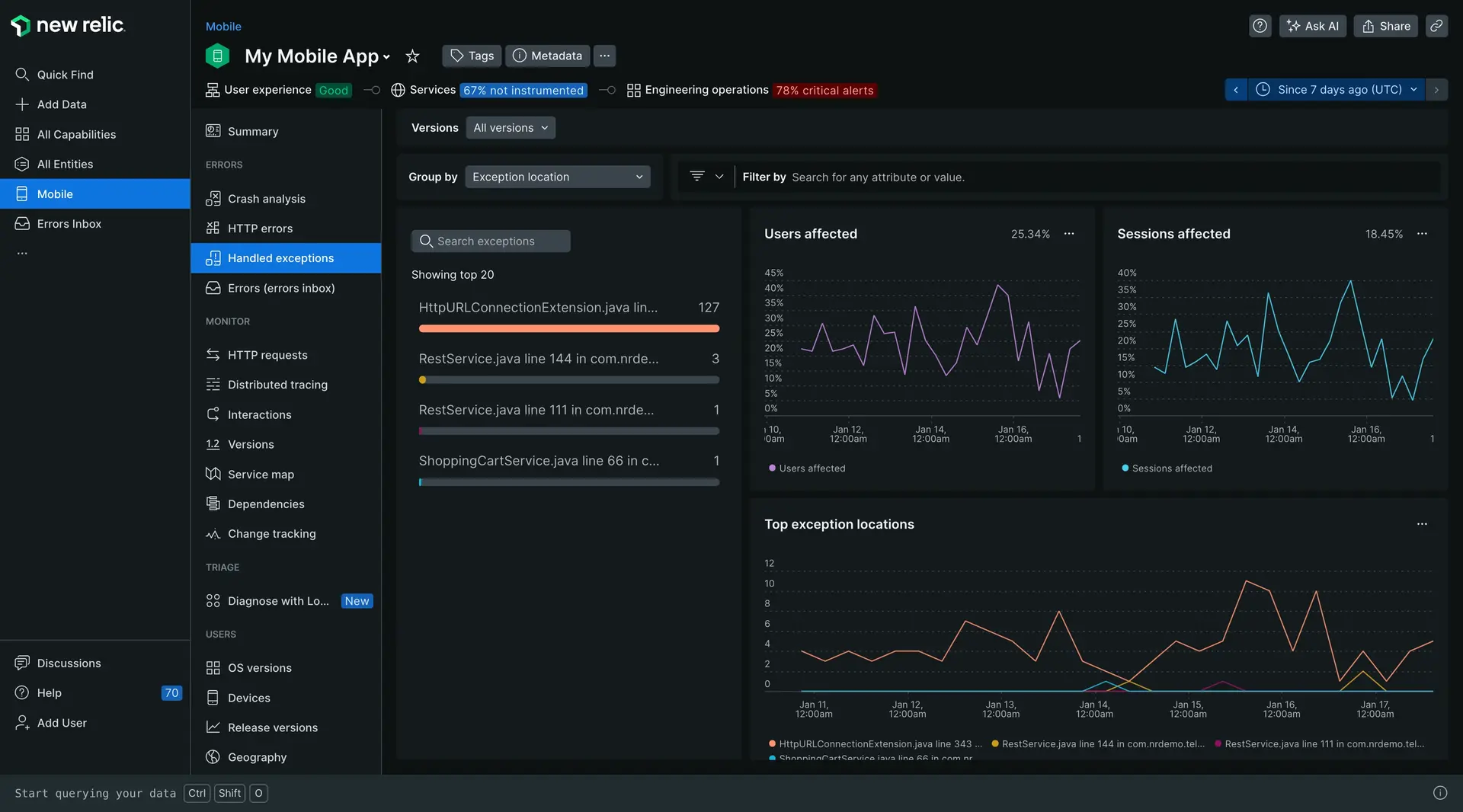
エラーを表示するには:
- one.newrelic.com > All capabilities > Mobileに移動します。
- Unreal Engine アプリを選択します。
- Exceptions > Handled exceptionsをクリックします。
次のクエリを使用して、これらのエラーのダッシュボードを構築することもできます。
SELECT * FROM MobileHandledException SINCE 24 hours agoNRQLクエリの詳細については、 NRQLの概要を参照してください。